Microsoft tende a consigliare le sue app stock agli utenti su Windows 10. Vedrai questi consigli in molti posti, ad esempio, condividi i menu, quando cambi l’app predefinita e in Windows Search. Normalmente, i menu di condivisione e i suggerimenti di app predefiniti non sono un grosso problema poiché non vengono utilizzati / accessibili così spesso, ma Windows Search è dove diventa fastidioso.
Nella ricerca di Windows, se accedi a Chrome, troverà il browser Chrome ma suggerirà anche Edge. Ecco come puoi disattivarlo.
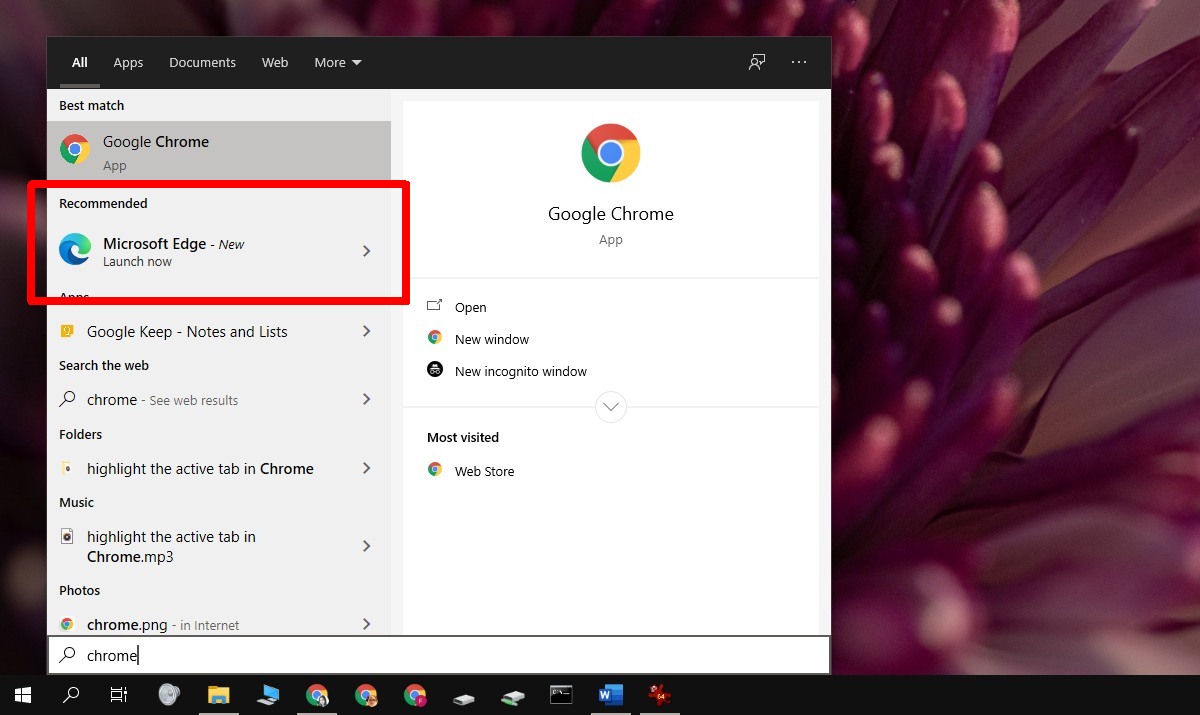
Disattiva “Consigliato” nella ricerca di Windows
Per disabilitare la sezione “Consigliato” nella ricerca di Windows, è necessario modificare il registro di Windows e per farlo, sono necessari i diritti di amministratore sul sistema.
Tocca la scorciatoia da tastiera Win + R per aprire la casella Esegui.
Nella casella Esegui, inserisci “regedit” e tocca Invio.
Una volta che l’editor del registro è aperto, vai alla seguente chiave.
ComputerHKEY_CURRENT_USERSOFTWAREPoliciesMicrosoftWindowsExplorer
Cerca un valore chiamato DisableSearchBoxSuggestions. Se la chiave non è presente, dovrai crearla. Fare clic con il tasto destro del mouse sulla chiave Explorer e selezionare Nuovo> Valore DWORD (32 bit).
Assegna un nome al valore DisableSearchBoxSuggestions.
Fare doppio clic su DisableSearchBoxSuggestions e impostare il valore nella casella dei dati su 1.
Fare clic con il pulsante destro del mouse sulla barra delle applicazioni e selezionare Task Manager dal menu di scelta rapida.
Vai alla scheda Processi e cerca Windows Explorer.
Seleziona Esplora risorse e fai clic su Riavvia in basso a sinistra.
Una volta riavviato Windows Explorer, puoi utilizzare Windows Search e la sezione delle app consigliate scomparirà.
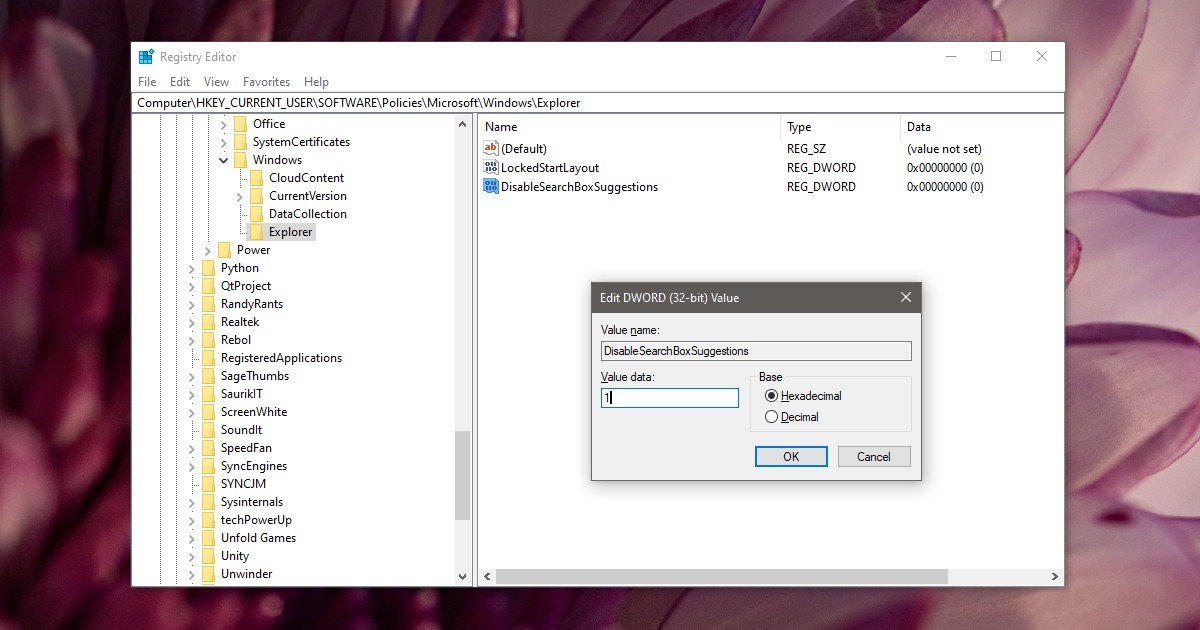
Questo è stato testato su Windows 10 2004 e funziona. Potrebbe non funzionare su versioni precedenti di Windows 10. Se stai cercando di eliminare i suggerimenti nella ricerca di Windows su versioni precedenti, cerca soluzioni per quella versione specifica. Se hai problemi con questo su Windows 10 2004, dovresti anche disattivare i suggerimenti nel menu Start.
Apri l’app Impostazioni.
Vai al gruppo di impostazioni Personalizzazione.
Seleziona la scheda Inizio.
Nella scheda Start, disattiva l’opzione “Mostra suggerimenti occasionalmente in Start”.
Riavvia Explorer.exe.
Conclusione
Microsoft è molto aggressiva con i suoi suggerimenti; li vedrai nel menu Start, nel menu di condivisione, se visiti il sito Web di Microsoft in un browser che non è Edge, ecc. Anche se può avere senso suggerire un’app di riserva agli utenti, diventa fastidioso e toglie l’esperienza dell’utente. Un semplice interruttore di spegnimento sarebbe stata una buona idea. La modifica del registro ora funzionerà, ma è possibile che sia stata corretta in una versione successiva.

